Visual Studio の開発ツール
開発ツールとは
アプリケーションの開発は、Visual Studio で行なわれます。 開発ツールは、デバッグおよびローカル テストのシナリオを含むすべての開発タスクをサポートします。 Visual Studio は、開発用の単一統合開発環境 (IDE) です。 すべてのアプリケーション開発作業がそのアプリケーションで実行されます。 このセクションでは、開発ツールのインストール時に Visual Studio に追加される主な機能の概要を説明します。
Visual Studio 2019 は、財務と運用アプリ バージョン 10.0.21 のプラットフォーム更新プログラムからサポートされます。
Visual Studio を使用している場合、新しい機能に関する定期的なフィードバックの要求を受け取ります。 Visual Studio にフィードバック要求が表示されるのを防ぐには、開発者のコンピューターから次の PowerShell コマンドを実行します: Set-ItemProperty HKCU:\Software\Microsoft\Dynamics\AX7\Development\Configurations -Name ProvideFeedback -Value "No"
アプリケーション エクスプローラー
Visual Studio で、モデル ストアはアプリケーション エクスプローラーで表されます。 表示メニューで、アプリケーション エクスプローラーをクリックして開きます。 アプリケーション エクスプローラーを使用して、アプリケーションを定義するモデル ストア内の要素を参照および操作します。 次の図は、アプリケーション エクスプローラーを示しています。 詳細については、アプリケーション エクスプローラーを参照してください。
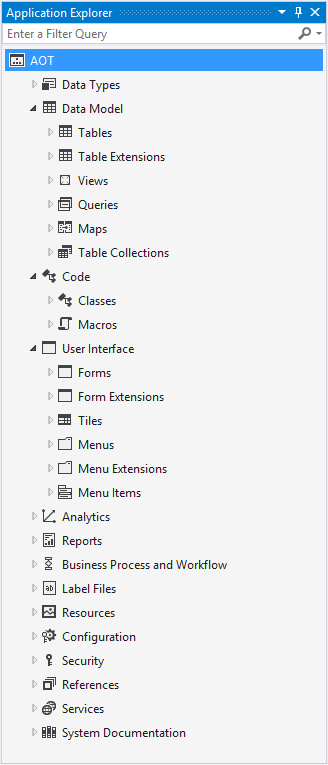
プロジェクト テンプレート
単純なアプリケーションであっても、そのモデルには多数の要素を含めることができます。 モデルに使用する要素を整理および管理するために、業務プロジェクト テンプレートが Visual Studio に追加されました。 このプロジェクトを使用して、モデル要素の設計、作成、およびをテストをします。 1 つの Visual Studio ソリューション内に複数のプロジェクトがあることが一般的です。 次の図は、Visual Studio ソリューションの 3 つのプロジェクトを示しています。 詳細については、Visual Studio の財務と運用プロジェクト タイプ を参照してください。
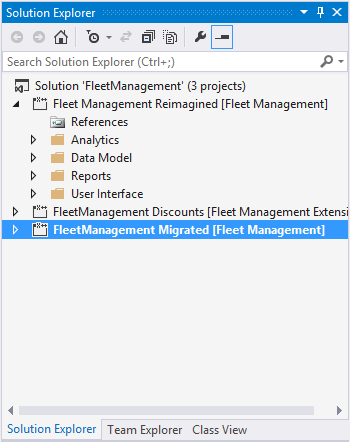
要素デザイナー
Visual Studio ツールには、アプリケーション内要素の種類ごとのデザイナーが含まれています。 要素を作成または変更するときは、これらのデザイナーを使用します。 次の図は、フォーム要素の要素デザイナーを示しています。 詳細については、要素デザイナーを参照してください。
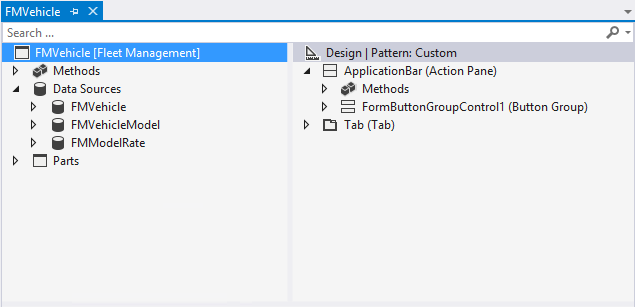
コード エディター
X++ コードは、Visual Studio 用のコード エディターに書き込まれます。 開発者がコード エディターに期待する標準機能がサポートされています。 たとえば、コードのセクションは折りたたみ可能です。 IntelliSense は、コードを書き込みまたは変更するガイダンスを提供します。 詳細については、コード エディター機能を参照してください。
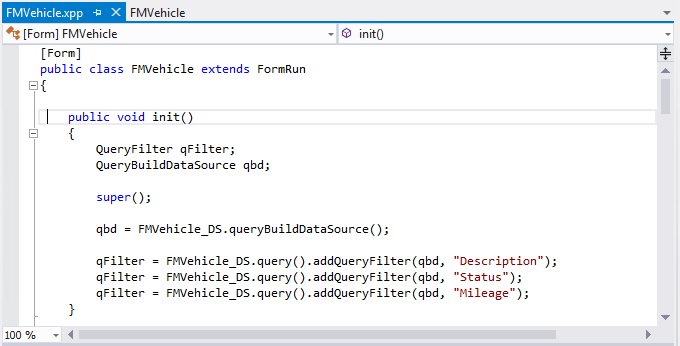
Dynamics 365 メニュー
このツールは Dynamics 365 メニューを Visual Studio に追加します。 開発プロセス中に使用するいくつかのツールは、ここで入手できます。 たとえば、モデルを管理するツールは、メニューからアクセスします。
フィードバック
以下は間もなく提供いたします。2024 年を通じて、コンテンツのフィードバック メカニズムとして GitHub の issue を段階的に廃止し、新しいフィードバック システムに置き換えます。 詳細については、「https://aka.ms/ContentUserFeedback」を参照してください。
フィードバックの送信と表示